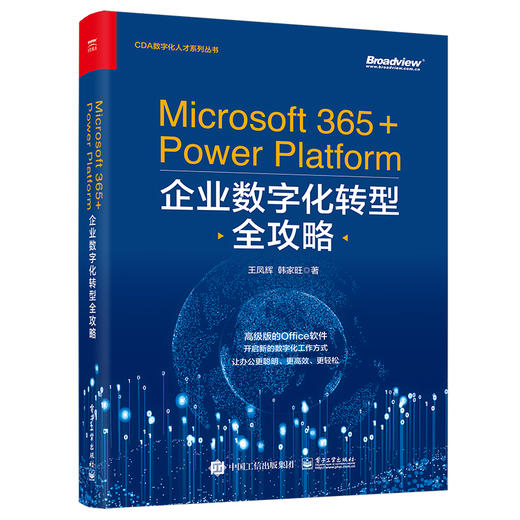商品详情
书名:Microsoft 365+Power Platform企业数字化转型全攻略
定价:109.0
ISBN:9787121432453
作者:王凤辉
版次:第1版
出版时间:2022-04
内容提要:
本书汇集了作者多年在世界 500 强企业授课时学到的优秀工作方式、方法,它不仅仅是一本产品工具书,也是一种基于 Microsoft 365+Power Platform 的、新的工作方式,这种新的工作方式在很多大型企业已落地并应用。本书的目标就是帮助更多的人更高效、更轻松地进行工作。 本书是基于目前流行的微软 Microsoft 365(国际版)企业版环境编写作的,其中包含Microsoft 365 中 17 个*实用的软件,本书有别于其他的工具类书籍,不仅仅是讲述每个应用的新功能,更多是站在 Microsoft 365 平台的角度去集成更多应用程序完成企业数字化、自动化业务应用。把企业中的人、沟通、文档、信息、工具等集成到一起,更智能地搭建可定制的通信协作平台是本书的特色。 本书适合企业各职能部门日常办公人员、企业中 Microsoft 365 零基础的 IT 技术人员、即将毕业踏入职场的大学生,以及对国际化公司岗位感兴趣的读者学习参考.
作者简介:
王凤辉微软认证讲师上海南洋培训中心金牌讲师微软(中国)员工技能提升WorkSmart项目特约讲师拥有15年Office企业培训工作经验,主要进行微软Microsoft 365、Power Platform平台应用员工生产力提升等培训。2019年创建基于Microsoft 365+Power Platform应用平台的微信公众号“一起学习Office 365”,致力于用自己的点点“萤火”帮助更多人提升个人的数字化能力,让更多人在日常工作中做到Work Smarter、Faster、Better。韩家旺微软认证讲师上海南洋培训中心金牌讲师微软(中国) 员工技能提升WorkSmart项目特约讲师拥有16年IT技术咨询和开发经历,主要涉及微软Microsoft 365系列、Power Platform开发系列,以及Office VBA 系列等。这本书的主要内容是我和王老师基于大量的企业培训实践而总结出的案例和方法技巧,我们希望通过本书这一“星星之火”把微软现代化的新工作方式传递给更多人,帮助更多用户提升企业数字化转型时个人的工作能力。
目录:
目录
第1章 Microsoft 365整体概览.....................................................001
1.1 什么是Microsoft 365 ...........................................................................................001
1.2 Microsoft 365与Office 365的区别 ......................................................................001
1.2.1 普通单机版Office与Office 365版本的区别 ............................................001
1.2.2 Microsoft 365与Office 365的区别 ..........................................................003
1.3 在任何设备上使用Microsoft 365 .........................................................................004
1.4 为什么升级到Microsoft 365 .................................................................................005
1.5 如何登录Microsoft 365 .......................................................................................007
1.5.1 使用临时借用的电脑时切记退出Microsoft 365账号 ................................008
1.5.2 个性化Microsoft 365 ................................................................................009
1.5.3 更改Microsoft 365主题外观 ....................................................................010
1.5.4 更改Microsoft 365语言 ...........................................................................010
1.5.5 更改Microsoft 365密码 ...........................................................................011
Part I Microsoft 365的Office客户端篇
第2章 Word协作共赢.................................................................013
2.1 文档存储在云端,任意设备可访问 .......................................................................013
2.1.1 文档保存在OneDrive防止丢失 ................................................................013
2.1.2 场景案例:Word协作编辑,串行工作变并行效率高 ................................015
2.1.3 将本地文档保存到SharePoint ..................................................................017
2.1.4 场景案例:开启自动保存防止文档意外丢失 .............................................018
2.2 Word中自带的AI小智能工具 ..............................................................................018
2.2.1 语音听写输入文字 ....................................................................................018
2.2.2 大声朗读 ..................................................................................................019
2.2.3 段落及文档翻译 ........................................................................................020
2.2.4 拼写检查语法校正 ....................................................................................021
2.3 Word 粘贴链接 .....................................................................................................021
2.4 绘图& 墨迹书写 ...................................................................................................022
2.5 使用Web 图片添加更多视觉效果 ........................................................................023
2.6 场景案例:如何在移动设备上撰写Word 文档 .....................................................026
第3 章 用Excel 直观分析数据...................................................... 029
3.1 Excel 自带的AI 小智能工具 .................................................................................029
3.1.1 场景案例:快速填充- 自动拆分数据 ........................................................029
3.1.2 场景案例:现有数据快速分析 ..................................................................030
3.1.3 场景案例:根据现时间段的销售额完成预测分析 .....................................033
3.2 Power Query 数据清洗转换 .................................................................................037
3.2.1 数据分析的四部曲 ....................................................................................037
3.2.2 数据分析对数据类型规范性要求 ..............................................................038
3.2.3 数据分析对数据结构化要求 ......................................................................039
3.2.4 Power Query 编辑器启动 .........................................................................040
3.2.5 Power Query 编辑器清洗不规则的数据格式 ............................................044
3.2.6 Power Query 编辑器数据拆分列 ..............................................................045
3.2.7 Power Query 编辑器逆透视列 ..................................................................046
3.3 Power Query 编辑器追加查询和合并查询 ............................................................049
3.3.1 什么是追加查询 ........................................................................................049
3.3.2 追加查询对数据的要求 .............................................................................049
3.3.3 追加查询具体操作步骤 .............................................................................049
3.3.4 什么是合并查询 ........................................................................................051
3.3.5 合并查询对数据的要求 .............................................................................052
3.3.6 合并查询的具体步骤 .................................................................................052
3.4 场景案例:将多张工作表数据快速合并到一张表 .................................................055
3.4.1 Power Query 编辑器连接Excel 数据源 ....................................................056
3.4.2 多维数据转换一维数据 .............................................................................058
3.4.3 M 语言的简单应用 ....................................................................................062
3.4.4 合并多张工作表数据 .................................................................................063
3.4.5 应用数据透视表完成业务分析 ..................................................................064
3.5 场景案例:将多文件多张表数据合并到一张表 .....................................................066
3.6 增强性数据透视表Power Pivot ............................................................................071
3.6.1 数据区域与结构表的差异 ........................................................................071
3.6.2 在Power Pivot中将多个表添加到数据模型 .............................................072
3.6.3 场景案例:不用VLOOKUP函数做表连接,跨表透视分析 ......................076
3.6.4 数据透视表向下钻取 .................................................................................077
3.6.5 切片器及时间线日期分组 .........................................................................079
3.6.6 在Power Pivot中创建DAX度量值 ..........................................................082
3.6.7 场景案例:描述性分析,客户购买的产品次数及产品个数分析 ................085
3.6.8 场景案例:挖掘性分析,拜访客户的*佳时间分析 ..................................086
3.6.9 场景案例:创建日期表,分析每年月的YOY%和MOM% .......................088
3.7 Excel新图表可视化分析 ......................................................................................096
3.7.1 树状图:层级结构分析 .............................................................................097
3.7.2 旭日图:环形层级结构分析 ......................................................................098
3.7.3 直方图:数据分布分析 .............................................................................099
3.7.4 排列图:按照发生频率大小绘制累计百分比 .............................................100
3.7.5 箱形图:多数据集关联分析 ......................................................................101
3.7.6 瀑布图:流入和流出财务数据分析 ...........................................................103
3.7.7 漏斗图:逐渐递减的比例数据分析 ...........................................................104
3.8 Power Map地图:地理位置的数据展示...............................................................106
3.8.1 使用Power Map三维地图的准备 .............................................................106
3.8.2 在Power Map中用可视化数据创建三维地图 ...........................................107
3.8.3 向Power Map演示添加场景 ....................................................................108
3.8.4 Power Map创建热度地图 ........................................................................110
3.8.5 三维地图切换到平面地图 .........................................................................111
3.8.6 Power Map三维地图视觉效果创建视频 ...................................................111
第4章 用PPT清晰表达观点.........................................................113
4.1 一键帮你找到设计灵感 ........................................................................................113
4.2 缩放定位:非线性跳转演示幻灯片 .......................................................................115
4.2.1 摘要缩放定位 ...........................................................................................116
4.2.2 节缩放定位 ...............................................................................................117
4.2.3 幻灯片缩放定位 ........................................................................................118
4.3 场景案例:旧文件再利用,在PPT 中重用幻灯片 ................................................ 119
4.4 设计PPT 必备的素材库 .......................................................................................121
4.4.1 用好PPT 自带的高清大图 ........................................................................123
4.4.2 用PPT 自带图标实现PPT 商务效果 ........................................................124
4.4.3 场景案例:图片拆分利器,一图变多图 ....................................................125
4.5 平滑切换效果 .......................................................................................................129
4.5.1 对象效果的平滑切换 .................................................................................129
4.5.2 场景案例:文字平滑变形 .........................................................................133
4.5.3 场景案例:字符平滑变形 .........................................................................136
4.5.4 场景案例:用3D 模型技术做产品演示 .....................................................137
4.6 场景案例:录制幻灯片演示转换视频 ...................................................................141
4.7 场景案例:PPT 里的屏幕录制 .............................................................................145
4.8.1 PPT 可以翻译幻灯片文本 .........................................................................147
4.8.2 PPT 演示实时翻译指定一种字幕 ..............................................................147
4.8.3 在线直播,实时翻译多种字幕 ..................................................................148
4.8 场景案例:PPT 在线演示,显示指定语言字幕 ....................................................147
第5 章 Outlook 邮件管理.............................................................152
5.1 添加Microsoft 365 电子邮件账号 .........................................................................152
5.2 在Microsoft 365 主页登录Outlook 网页版 ..........................................................154
5.3 写邮件时提及某人以引起其注意 ..........................................................................155
5.4 收件箱里的重点邮件 ............................................................................................156
5.4.1 打开/ 关闭重点收件箱 ..............................................................................156
5.4.2 更改邮件的整理方式 .................................................................................157
5.5 场景案例:朗读邮件 ............................................................................................158
5.6 将邮件附件保存到OneDrive 中 ...........................................................................159
5.7 添加OneDrive 附件权限的设置 ...........................................................................160
5.8 场景案例:将邮件内容共享到Teams...................................................................161
5.8.1 发邮件时抄送给Teams 一份 ....................................................................162
5.8.2 一键邮件共享到Teams ............................................................................163
5.8.3 将Outlook 中的附件拖放到Teams ...........................................................164
5.9 在Outlook 日历中创建Skype/Teams 会议 ..........................................................165
5.9.1 用Outlook 创建Skype 会议 .....................................................................166
5.9.2 在Outlook中创建Teams会议 .................................................................167
5.9.3 在Outlook中创建Teams会议的优缺点 ..................................................168
5.9.4 Outlook创建会议时自动附加Teams会议链接 .........................................168
5.10 用Insights查看每日生产力见解 .........................................................................169
5.10.1 安排休假时间 .........................................................................................171
5.10.2 希望每天都有专注时间 ...........................................................................171
第6章 好用的电子笔记本OneNote................................................173
6.1 什么是OneNote ...................................................................................................173
6.1.1 Window 10自带的OneNote ....................................................................175
6.1.2 Microsoft 365自带的OneNote ................................................................176
6.2 创建并保存OneNote笔记 ...................................................................................176
6.2.1 创建OneNote本地笔记 ...........................................................................176
6.2.2 将OneNote笔记保存到云端 ...................................................................177
6.2.3 在网页上访问云端OneNote笔记 .............................................................179
6.3 OneNote笔记基本构成 ........................................................................................181
6.4 丰富多彩的记录形式 ............................................................................................182
6.4.1 快捷键让你更快、更好地记录笔记 ...........................................................182
6.4.2 将OneNote表格转换为Excel工作表 ......................................................185
6.4.3 OneNote可把图片中的文字复制并粘贴出来 ............................................186
6.4.4 OneNote提供文本、图像、音频搜索 .......................................................188
6.4.5 使用触笔或手指标注笔记 .........................................................................189
6.4.6 一键添加Outlook会议和会议纪要 ...........................................................190
6.4.7 OneNote记录任务自动同步到Outlook任务 ............................................190
6.5 分享和协作 ...........................................................................................................191
6.5.1 场景案例:通过电子邮件发送笔记页给同事 .............................................191
6.5.2 场景案例:会议上和同事共同编辑一个会议笔记 .....................................193
6.5.3 查看和审阅共享笔记本中的更改 ...............................................................196
6.5.4 场景案例:给同事共享笔记时加密保护隐私分区 .....................................197
6.5.5 如何停止共享笔记 ....................................................................................199
6.5.6 OneNote笔记导出 ...................................................................................199
Part II Microsoft 365 尽在“云”端篇
第7 章 OneDrive 个人云端文件库................................................. 202
7.1 OneDrive 功能及应用场景 ...................................................................................203
7.1.1 OneDrive 与其他云盘的区别 ....................................................................204
7.1.2 用OneDrive 备份重要的文件 ...................................................................205
7.1.3 在线创建Office 文档 ................................................................................206
7.1.4 Microsoft 365 帮你记录使用云端文档的过程 ............................................207
7.2 在Windows 桌面客户端使用OneDrive 同步文件 ................................................208
7.2.1 Windows 7 用户与Windows 8.1 用户使用OneDrive 的差异 ...................208
7.2.2 OneDrive 文档同步到本地Windows 资源管理器 .....................................209
7.2.3 打开Windows 存储感知助手 ....................................................................214
7.2.4 场景案例:在线文档太多按需同步特定文档到本地 ..................................215
7.3 巧用OneDrive 与人共享协作 ...............................................................................216
7.3.1 如何设置文档共享权限 .............................................................................216
7.3.2 更改或停止共享文档权限 .........................................................................220
7.3.3 如何查看我的共享文件及共享给我的文件 ................................................222
7.3.4 场景案例:OneDrive 中一键分享超大文件给客户 ....................................223
7.3.5 场景案例:多人同时编辑一个需求文件 ....................................................224
7.3.6 场景案例:多人编辑后查看文档版本历史记录 .........................................226
7.4 在移动设备上使用OneDrive ...............................................................................227
7.4.1 Android 移动设备上的OneDrive 应用 ......................................................227
7.4.2 iOS 移动设备上的OneDrive 应用 ............................................................228
7.4.3 随时随地在移动设备上访问文件 ...............................................................230
7.4.4 场景案例:OneDrive 移动端侧面照出正面图片 .......................................231
第8 章 团队网站:SharePoint 应用之道 ........................................ 233
8.1 SharePoint 网站结构和导航 .................................................................................234
8.1.1 创建SharePoint 网站 ...............................................................................236
8.1.2 新式和经典团队网站介绍 .........................................................................240
8.1.3 经典和新式团队网站的切换 ......................................................................242
8.2 SharePoint 文档库管理 ........................................................................................243
8.2.1 将文档存储在团队网站文档库中 ...............................................................243
8.2.2 文件应该保存到OneDrive还是SharePoint .............................................245
8.2.3 停止同步云端的个别文件夹 ......................................................................246
8.2.4 场景案例:共享库里限制机密文档特定人访问 .........................................249
8.2.5 场景案例:同时编辑Excel文件,设置不同区域权限 ..............................252
8.2.6 打开共享文件时,提示文件已被XXX用户锁定 .......................................257
8.2.7 查询文档库中文件或文件夹发生的更改 ....................................................257
8.3 SharePoint List应用和管理 .................................................................................260
8.3.1 Lists创建列表 ..........................................................................................261
8.3.2 场景案例:Lists自动化规则 .....................................................................263
8.3.3 场景案例:设置规则访问权限 ..................................................................267
8.3.4 场景案例:Lists自动化提醒 .....................................................................268
8.3.5 场景案例:创建团队日历来管理公共的活动 .............................................270
8.3.6 SharePoint创建自定义列表 .....................................................................272
8.4 场景案例:自定义员工休假申请单列表 ................................................................275
8.4.1 创建员工休假申请单列表及自定义列 .......................................................275
8.4.2 SharePoint List列的类型和选项 ...............................................................277
8.4.3 管理SharePoint列表内容 ........................................................................283
8.5 场景案例:管理List视图及自定义视图 ...............................................................285
8.5.1 自定义只显示本人提交的记录视图 ...........................................................288
8.5.2 更改默认视图 ...........................................................................................289
8.6 场景案例:将List列表添加到Teams让所有人都跟进信息 .................................290
8.7 场景案例:Lists列表共享给团队之外的特定个人 ................................................293
8.8 场景案例:SharePoint网站创建Posts新闻文章 ................................................295
第9章 Teams:团队信息交换中心.................................................301
9.1 Teams把人聚在一起,组建团队完成沟通协作 ....................................................303
9.1.1 开始创建一个团队 ....................................................................................304
9.1.2 什么时候需要创建一个频道 ......................................................................306
9.1.3 专用频道管理团队中的小团队 ..................................................................307
9.1.4 添加成员,管理团队权限 .........................................................................308
9.2 沟通:Teams可完成的4种聊天方式 ..................................................................311
9.2.1 频道对话:在团队频道内发帖 ..................................................................311
9.2.2 场景案例:在多个频道中发布公告 ...........................................................313
9.2.3 场景案例:发送邮件时抄送给频道一份 ....................................................315
9.2.4 场景案例:把自己常用的频道固定到顶部以便及时找到 ...........................316
9.2.5 聊天:一对一聊天/ 群组聊天/ 会议中聊天 ..............................................317
9.2.6 场景案例:群组聊天组建临时团队 ...........................................................318
9.3 会议:创建Teams 会议进行沟通 .........................................................................320
9.3.1 Microsoft Teams 组织在线会议 ................................................................321
9.3.2 更改参会者的Teams 会议权限 .................................................................322
9.3.3 参会者没有Teams 照样参会 ....................................................................323
9.3.4 Teams 网络会议应遵循的礼仪和秩序 .......................................................324
9.3.5 录制Teams 会议 ......................................................................................328
9.3.6 场景案例:如何在会议时添加实时字幕 ....................................................329
9.3.7 场景案例:在会议中开启白板共享创意 ....................................................330
9.3.8 场景案例:一招让你多出几个分组讨论室 ................................................332
9.3.9 场景案例:Teams 网络研讨会 ..................................................................338
9.3.10 Teams 的各种会议类型区别及应用场景 .................................................343
9.4 通话:用Teams 拨打电话及语音留言 ..................................................................344
9.5 协作:Teams 团队协作文档集中管理...................................................................346
9.5.1 Chat 聊天里协同编辑与OneDrive 的秘密 ................................................346
9.5.2 Teams 频道里协同编辑与SharePoint 的秘密 ..........................................349
9.5.3 场景案例:频道里的文件默认共享,查看版本记录 ..................................351
9.5.4 场景案例:团队文档更改,系统自动发送变更通知 ..................................352
9.6 连接工具:Planner 跟踪管理团队计划 .................................................................352
9.6.1 什么是Planner .........................................................................................353
9.6.2 场景案例:Planner 跟踪团队计划必要的“仪式” ...................................355
9.6.3 场景案例:在Teams 专用频道中添加Planner 计划 ................................363
9.6.4 在Teams 的左侧导航中添加Planner 查看我的任务 ................................365
9.6.5 在移动设备上使用Planner .......................................................................366
9.7 连接工具:用Forms 表单做好在线问卷调查 .......................................................367
9.7.1 场景案例:Teams 添加Forms 表单做即时调研反馈 ................................368
9.7.2 Forms 表单的保存位置 .............................................................................369
9.7.3 利用Forms 创建信息收集表单 .................................................................370
9.7.4 Forms 表单通过多种分享权限来收集信息 ....................
定价:109.0
ISBN:9787121432453
作者:王凤辉
版次:第1版
出版时间:2022-04
内容提要:
本书汇集了作者多年在世界 500 强企业授课时学到的优秀工作方式、方法,它不仅仅是一本产品工具书,也是一种基于 Microsoft 365+Power Platform 的、新的工作方式,这种新的工作方式在很多大型企业已落地并应用。本书的目标就是帮助更多的人更高效、更轻松地进行工作。 本书是基于目前流行的微软 Microsoft 365(国际版)企业版环境编写作的,其中包含Microsoft 365 中 17 个*实用的软件,本书有别于其他的工具类书籍,不仅仅是讲述每个应用的新功能,更多是站在 Microsoft 365 平台的角度去集成更多应用程序完成企业数字化、自动化业务应用。把企业中的人、沟通、文档、信息、工具等集成到一起,更智能地搭建可定制的通信协作平台是本书的特色。 本书适合企业各职能部门日常办公人员、企业中 Microsoft 365 零基础的 IT 技术人员、即将毕业踏入职场的大学生,以及对国际化公司岗位感兴趣的读者学习参考.
作者简介:
王凤辉微软认证讲师上海南洋培训中心金牌讲师微软(中国)员工技能提升WorkSmart项目特约讲师拥有15年Office企业培训工作经验,主要进行微软Microsoft 365、Power Platform平台应用员工生产力提升等培训。2019年创建基于Microsoft 365+Power Platform应用平台的微信公众号“一起学习Office 365”,致力于用自己的点点“萤火”帮助更多人提升个人的数字化能力,让更多人在日常工作中做到Work Smarter、Faster、Better。韩家旺微软认证讲师上海南洋培训中心金牌讲师微软(中国) 员工技能提升WorkSmart项目特约讲师拥有16年IT技术咨询和开发经历,主要涉及微软Microsoft 365系列、Power Platform开发系列,以及Office VBA 系列等。这本书的主要内容是我和王老师基于大量的企业培训实践而总结出的案例和方法技巧,我们希望通过本书这一“星星之火”把微软现代化的新工作方式传递给更多人,帮助更多用户提升企业数字化转型时个人的工作能力。
目录:
目录
第1章 Microsoft 365整体概览.....................................................001
1.1 什么是Microsoft 365 ...........................................................................................001
1.2 Microsoft 365与Office 365的区别 ......................................................................001
1.2.1 普通单机版Office与Office 365版本的区别 ............................................001
1.2.2 Microsoft 365与Office 365的区别 ..........................................................003
1.3 在任何设备上使用Microsoft 365 .........................................................................004
1.4 为什么升级到Microsoft 365 .................................................................................005
1.5 如何登录Microsoft 365 .......................................................................................007
1.5.1 使用临时借用的电脑时切记退出Microsoft 365账号 ................................008
1.5.2 个性化Microsoft 365 ................................................................................009
1.5.3 更改Microsoft 365主题外观 ....................................................................010
1.5.4 更改Microsoft 365语言 ...........................................................................010
1.5.5 更改Microsoft 365密码 ...........................................................................011
Part I Microsoft 365的Office客户端篇
第2章 Word协作共赢.................................................................013
2.1 文档存储在云端,任意设备可访问 .......................................................................013
2.1.1 文档保存在OneDrive防止丢失 ................................................................013
2.1.2 场景案例:Word协作编辑,串行工作变并行效率高 ................................015
2.1.3 将本地文档保存到SharePoint ..................................................................017
2.1.4 场景案例:开启自动保存防止文档意外丢失 .............................................018
2.2 Word中自带的AI小智能工具 ..............................................................................018
2.2.1 语音听写输入文字 ....................................................................................018
2.2.2 大声朗读 ..................................................................................................019
2.2.3 段落及文档翻译 ........................................................................................020
2.2.4 拼写检查语法校正 ....................................................................................021
2.3 Word 粘贴链接 .....................................................................................................021
2.4 绘图& 墨迹书写 ...................................................................................................022
2.5 使用Web 图片添加更多视觉效果 ........................................................................023
2.6 场景案例:如何在移动设备上撰写Word 文档 .....................................................026
第3 章 用Excel 直观分析数据...................................................... 029
3.1 Excel 自带的AI 小智能工具 .................................................................................029
3.1.1 场景案例:快速填充- 自动拆分数据 ........................................................029
3.1.2 场景案例:现有数据快速分析 ..................................................................030
3.1.3 场景案例:根据现时间段的销售额完成预测分析 .....................................033
3.2 Power Query 数据清洗转换 .................................................................................037
3.2.1 数据分析的四部曲 ....................................................................................037
3.2.2 数据分析对数据类型规范性要求 ..............................................................038
3.2.3 数据分析对数据结构化要求 ......................................................................039
3.2.4 Power Query 编辑器启动 .........................................................................040
3.2.5 Power Query 编辑器清洗不规则的数据格式 ............................................044
3.2.6 Power Query 编辑器数据拆分列 ..............................................................045
3.2.7 Power Query 编辑器逆透视列 ..................................................................046
3.3 Power Query 编辑器追加查询和合并查询 ............................................................049
3.3.1 什么是追加查询 ........................................................................................049
3.3.2 追加查询对数据的要求 .............................................................................049
3.3.3 追加查询具体操作步骤 .............................................................................049
3.3.4 什么是合并查询 ........................................................................................051
3.3.5 合并查询对数据的要求 .............................................................................052
3.3.6 合并查询的具体步骤 .................................................................................052
3.4 场景案例:将多张工作表数据快速合并到一张表 .................................................055
3.4.1 Power Query 编辑器连接Excel 数据源 ....................................................056
3.4.2 多维数据转换一维数据 .............................................................................058
3.4.3 M 语言的简单应用 ....................................................................................062
3.4.4 合并多张工作表数据 .................................................................................063
3.4.5 应用数据透视表完成业务分析 ..................................................................064
3.5 场景案例:将多文件多张表数据合并到一张表 .....................................................066
3.6 增强性数据透视表Power Pivot ............................................................................071
3.6.1 数据区域与结构表的差异 ........................................................................071
3.6.2 在Power Pivot中将多个表添加到数据模型 .............................................072
3.6.3 场景案例:不用VLOOKUP函数做表连接,跨表透视分析 ......................076
3.6.4 数据透视表向下钻取 .................................................................................077
3.6.5 切片器及时间线日期分组 .........................................................................079
3.6.6 在Power Pivot中创建DAX度量值 ..........................................................082
3.6.7 场景案例:描述性分析,客户购买的产品次数及产品个数分析 ................085
3.6.8 场景案例:挖掘性分析,拜访客户的*佳时间分析 ..................................086
3.6.9 场景案例:创建日期表,分析每年月的YOY%和MOM% .......................088
3.7 Excel新图表可视化分析 ......................................................................................096
3.7.1 树状图:层级结构分析 .............................................................................097
3.7.2 旭日图:环形层级结构分析 ......................................................................098
3.7.3 直方图:数据分布分析 .............................................................................099
3.7.4 排列图:按照发生频率大小绘制累计百分比 .............................................100
3.7.5 箱形图:多数据集关联分析 ......................................................................101
3.7.6 瀑布图:流入和流出财务数据分析 ...........................................................103
3.7.7 漏斗图:逐渐递减的比例数据分析 ...........................................................104
3.8 Power Map地图:地理位置的数据展示...............................................................106
3.8.1 使用Power Map三维地图的准备 .............................................................106
3.8.2 在Power Map中用可视化数据创建三维地图 ...........................................107
3.8.3 向Power Map演示添加场景 ....................................................................108
3.8.4 Power Map创建热度地图 ........................................................................110
3.8.5 三维地图切换到平面地图 .........................................................................111
3.8.6 Power Map三维地图视觉效果创建视频 ...................................................111
第4章 用PPT清晰表达观点.........................................................113
4.1 一键帮你找到设计灵感 ........................................................................................113
4.2 缩放定位:非线性跳转演示幻灯片 .......................................................................115
4.2.1 摘要缩放定位 ...........................................................................................116
4.2.2 节缩放定位 ...............................................................................................117
4.2.3 幻灯片缩放定位 ........................................................................................118
4.3 场景案例:旧文件再利用,在PPT 中重用幻灯片 ................................................ 119
4.4 设计PPT 必备的素材库 .......................................................................................121
4.4.1 用好PPT 自带的高清大图 ........................................................................123
4.4.2 用PPT 自带图标实现PPT 商务效果 ........................................................124
4.4.3 场景案例:图片拆分利器,一图变多图 ....................................................125
4.5 平滑切换效果 .......................................................................................................129
4.5.1 对象效果的平滑切换 .................................................................................129
4.5.2 场景案例:文字平滑变形 .........................................................................133
4.5.3 场景案例:字符平滑变形 .........................................................................136
4.5.4 场景案例:用3D 模型技术做产品演示 .....................................................137
4.6 场景案例:录制幻灯片演示转换视频 ...................................................................141
4.7 场景案例:PPT 里的屏幕录制 .............................................................................145
4.8.1 PPT 可以翻译幻灯片文本 .........................................................................147
4.8.2 PPT 演示实时翻译指定一种字幕 ..............................................................147
4.8.3 在线直播,实时翻译多种字幕 ..................................................................148
4.8 场景案例:PPT 在线演示,显示指定语言字幕 ....................................................147
第5 章 Outlook 邮件管理.............................................................152
5.1 添加Microsoft 365 电子邮件账号 .........................................................................152
5.2 在Microsoft 365 主页登录Outlook 网页版 ..........................................................154
5.3 写邮件时提及某人以引起其注意 ..........................................................................155
5.4 收件箱里的重点邮件 ............................................................................................156
5.4.1 打开/ 关闭重点收件箱 ..............................................................................156
5.4.2 更改邮件的整理方式 .................................................................................157
5.5 场景案例:朗读邮件 ............................................................................................158
5.6 将邮件附件保存到OneDrive 中 ...........................................................................159
5.7 添加OneDrive 附件权限的设置 ...........................................................................160
5.8 场景案例:将邮件内容共享到Teams...................................................................161
5.8.1 发邮件时抄送给Teams 一份 ....................................................................162
5.8.2 一键邮件共享到Teams ............................................................................163
5.8.3 将Outlook 中的附件拖放到Teams ...........................................................164
5.9 在Outlook 日历中创建Skype/Teams 会议 ..........................................................165
5.9.1 用Outlook 创建Skype 会议 .....................................................................166
5.9.2 在Outlook中创建Teams会议 .................................................................167
5.9.3 在Outlook中创建Teams会议的优缺点 ..................................................168
5.9.4 Outlook创建会议时自动附加Teams会议链接 .........................................168
5.10 用Insights查看每日生产力见解 .........................................................................169
5.10.1 安排休假时间 .........................................................................................171
5.10.2 希望每天都有专注时间 ...........................................................................171
第6章 好用的电子笔记本OneNote................................................173
6.1 什么是OneNote ...................................................................................................173
6.1.1 Window 10自带的OneNote ....................................................................175
6.1.2 Microsoft 365自带的OneNote ................................................................176
6.2 创建并保存OneNote笔记 ...................................................................................176
6.2.1 创建OneNote本地笔记 ...........................................................................176
6.2.2 将OneNote笔记保存到云端 ...................................................................177
6.2.3 在网页上访问云端OneNote笔记 .............................................................179
6.3 OneNote笔记基本构成 ........................................................................................181
6.4 丰富多彩的记录形式 ............................................................................................182
6.4.1 快捷键让你更快、更好地记录笔记 ...........................................................182
6.4.2 将OneNote表格转换为Excel工作表 ......................................................185
6.4.3 OneNote可把图片中的文字复制并粘贴出来 ............................................186
6.4.4 OneNote提供文本、图像、音频搜索 .......................................................188
6.4.5 使用触笔或手指标注笔记 .........................................................................189
6.4.6 一键添加Outlook会议和会议纪要 ...........................................................190
6.4.7 OneNote记录任务自动同步到Outlook任务 ............................................190
6.5 分享和协作 ...........................................................................................................191
6.5.1 场景案例:通过电子邮件发送笔记页给同事 .............................................191
6.5.2 场景案例:会议上和同事共同编辑一个会议笔记 .....................................193
6.5.3 查看和审阅共享笔记本中的更改 ...............................................................196
6.5.4 场景案例:给同事共享笔记时加密保护隐私分区 .....................................197
6.5.5 如何停止共享笔记 ....................................................................................199
6.5.6 OneNote笔记导出 ...................................................................................199
Part II Microsoft 365 尽在“云”端篇
第7 章 OneDrive 个人云端文件库................................................. 202
7.1 OneDrive 功能及应用场景 ...................................................................................203
7.1.1 OneDrive 与其他云盘的区别 ....................................................................204
7.1.2 用OneDrive 备份重要的文件 ...................................................................205
7.1.3 在线创建Office 文档 ................................................................................206
7.1.4 Microsoft 365 帮你记录使用云端文档的过程 ............................................207
7.2 在Windows 桌面客户端使用OneDrive 同步文件 ................................................208
7.2.1 Windows 7 用户与Windows 8.1 用户使用OneDrive 的差异 ...................208
7.2.2 OneDrive 文档同步到本地Windows 资源管理器 .....................................209
7.2.3 打开Windows 存储感知助手 ....................................................................214
7.2.4 场景案例:在线文档太多按需同步特定文档到本地 ..................................215
7.3 巧用OneDrive 与人共享协作 ...............................................................................216
7.3.1 如何设置文档共享权限 .............................................................................216
7.3.2 更改或停止共享文档权限 .........................................................................220
7.3.3 如何查看我的共享文件及共享给我的文件 ................................................222
7.3.4 场景案例:OneDrive 中一键分享超大文件给客户 ....................................223
7.3.5 场景案例:多人同时编辑一个需求文件 ....................................................224
7.3.6 场景案例:多人编辑后查看文档版本历史记录 .........................................226
7.4 在移动设备上使用OneDrive ...............................................................................227
7.4.1 Android 移动设备上的OneDrive 应用 ......................................................227
7.4.2 iOS 移动设备上的OneDrive 应用 ............................................................228
7.4.3 随时随地在移动设备上访问文件 ...............................................................230
7.4.4 场景案例:OneDrive 移动端侧面照出正面图片 .......................................231
第8 章 团队网站:SharePoint 应用之道 ........................................ 233
8.1 SharePoint 网站结构和导航 .................................................................................234
8.1.1 创建SharePoint 网站 ...............................................................................236
8.1.2 新式和经典团队网站介绍 .........................................................................240
8.1.3 经典和新式团队网站的切换 ......................................................................242
8.2 SharePoint 文档库管理 ........................................................................................243
8.2.1 将文档存储在团队网站文档库中 ...............................................................243
8.2.2 文件应该保存到OneDrive还是SharePoint .............................................245
8.2.3 停止同步云端的个别文件夹 ......................................................................246
8.2.4 场景案例:共享库里限制机密文档特定人访问 .........................................249
8.2.5 场景案例:同时编辑Excel文件,设置不同区域权限 ..............................252
8.2.6 打开共享文件时,提示文件已被XXX用户锁定 .......................................257
8.2.7 查询文档库中文件或文件夹发生的更改 ....................................................257
8.3 SharePoint List应用和管理 .................................................................................260
8.3.1 Lists创建列表 ..........................................................................................261
8.3.2 场景案例:Lists自动化规则 .....................................................................263
8.3.3 场景案例:设置规则访问权限 ..................................................................267
8.3.4 场景案例:Lists自动化提醒 .....................................................................268
8.3.5 场景案例:创建团队日历来管理公共的活动 .............................................270
8.3.6 SharePoint创建自定义列表 .....................................................................272
8.4 场景案例:自定义员工休假申请单列表 ................................................................275
8.4.1 创建员工休假申请单列表及自定义列 .......................................................275
8.4.2 SharePoint List列的类型和选项 ...............................................................277
8.4.3 管理SharePoint列表内容 ........................................................................283
8.5 场景案例:管理List视图及自定义视图 ...............................................................285
8.5.1 自定义只显示本人提交的记录视图 ...........................................................288
8.5.2 更改默认视图 ...........................................................................................289
8.6 场景案例:将List列表添加到Teams让所有人都跟进信息 .................................290
8.7 场景案例:Lists列表共享给团队之外的特定个人 ................................................293
8.8 场景案例:SharePoint网站创建Posts新闻文章 ................................................295
第9章 Teams:团队信息交换中心.................................................301
9.1 Teams把人聚在一起,组建团队完成沟通协作 ....................................................303
9.1.1 开始创建一个团队 ....................................................................................304
9.1.2 什么时候需要创建一个频道 ......................................................................306
9.1.3 专用频道管理团队中的小团队 ..................................................................307
9.1.4 添加成员,管理团队权限 .........................................................................308
9.2 沟通:Teams可完成的4种聊天方式 ..................................................................311
9.2.1 频道对话:在团队频道内发帖 ..................................................................311
9.2.2 场景案例:在多个频道中发布公告 ...........................................................313
9.2.3 场景案例:发送邮件时抄送给频道一份 ....................................................315
9.2.4 场景案例:把自己常用的频道固定到顶部以便及时找到 ...........................316
9.2.5 聊天:一对一聊天/ 群组聊天/ 会议中聊天 ..............................................317
9.2.6 场景案例:群组聊天组建临时团队 ...........................................................318
9.3 会议:创建Teams 会议进行沟通 .........................................................................320
9.3.1 Microsoft Teams 组织在线会议 ................................................................321
9.3.2 更改参会者的Teams 会议权限 .................................................................322
9.3.3 参会者没有Teams 照样参会 ....................................................................323
9.3.4 Teams 网络会议应遵循的礼仪和秩序 .......................................................324
9.3.5 录制Teams 会议 ......................................................................................328
9.3.6 场景案例:如何在会议时添加实时字幕 ....................................................329
9.3.7 场景案例:在会议中开启白板共享创意 ....................................................330
9.3.8 场景案例:一招让你多出几个分组讨论室 ................................................332
9.3.9 场景案例:Teams 网络研讨会 ..................................................................338
9.3.10 Teams 的各种会议类型区别及应用场景 .................................................343
9.4 通话:用Teams 拨打电话及语音留言 ..................................................................344
9.5 协作:Teams 团队协作文档集中管理...................................................................346
9.5.1 Chat 聊天里协同编辑与OneDrive 的秘密 ................................................346
9.5.2 Teams 频道里协同编辑与SharePoint 的秘密 ..........................................349
9.5.3 场景案例:频道里的文件默认共享,查看版本记录 ..................................351
9.5.4 场景案例:团队文档更改,系统自动发送变更通知 ..................................352
9.6 连接工具:Planner 跟踪管理团队计划 .................................................................352
9.6.1 什么是Planner .........................................................................................353
9.6.2 场景案例:Planner 跟踪团队计划必要的“仪式” ...................................355
9.6.3 场景案例:在Teams 专用频道中添加Planner 计划 ................................363
9.6.4 在Teams 的左侧导航中添加Planner 查看我的任务 ................................365
9.6.5 在移动设备上使用Planner .......................................................................366
9.7 连接工具:用Forms 表单做好在线问卷调查 .......................................................367
9.7.1 场景案例:Teams 添加Forms 表单做即时调研反馈 ................................368
9.7.2 Forms 表单的保存位置 .............................................................................369
9.7.3 利用Forms 创建信息收集表单 .................................................................370
9.7.4 Forms 表单通过多种分享权限来收集信息 ....................
- 电子工业出版社有限公司
- 电子工业出版社有限公司有赞官方供货商,为客户提供一流的知识产品及服务。
- 扫描二维码,访问我们的微信店铺